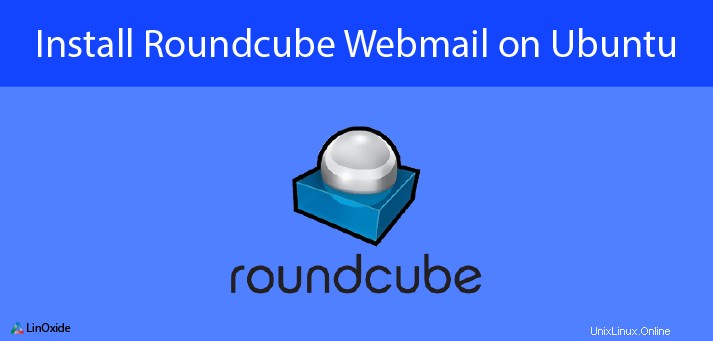
Roundcube je bezplatné a open source řešení webové pošty s uživatelským rozhraním podobným desktopu z webového prohlížeče, snadno se instaluje a běží na standardním webovém serveru. Tento tutoriál vysvětlí různé kroky k instalaci Roundcube na vašem Ubuntu 18.04 se serverem LAMP. Poskytuje plnou funkčnost, kterou očekáváte od e-mailového klienta, adresáře, vyhledávání zpráv a kontaktů, sdílení složek a některých dalších.
Před instalací Roundcube musíte nainstalovat plně funkční webový server, jako je LAMP (Linux Apache MySql PHP) server na vašem Ubuntu 18.04 Abyste mohli odesílat a přijímat poštu přes Roundcube, musíte mít na svém Ubuntu nainstalovaný postfix a dovecot.
1) Stáhněte si Roudcube
Při psaní tohoto tutoriálu je aktuální nejnovější stabilní verze Rouncube 1.3.6. Na oficiální stránce ke stažení si můžete vybrat nejvhodnější verzi pro vás. Na svém Ubuntu 18.04 si jej stáhněte přes terminál
# wget https://github.com/roundcube/roundcubemail/releases/download/1.3.6/roundcubemail-1.3.6-complete.tar.gz
--2018-05-23 14:40:05-- https://github.com/roundcube/roundcubemail/releases/download/1.3.6/roundcubemail-1.3.6-complete.tar.gz
Resolving github.com (github.com)... 192.30.255.112, 192.30.255.113
Connecting to github.com (github.com)|192.30.255.112|:443... connected.
HTTP request sent, awaiting response... 302 Found
....
....Nyní vidíte balíček
# ls -l | grep roundcube
-rw-r--r-- 1 root root 5529370 Apr 11 19:52 roundcubemail-1.3.6-complete.tar.gz2) Nainstalujte a nakonfigurujte Roundcube
Nyní můžete projít procesem instalace. Nejprve jej musíte dekomprimovat
# tar xvf roundcubemail-1.3.6-complete.tar.gz
roundcubemail-1.3.6/
....
....Poté jej musíte přesunout do stromu našeho webového serveru a během operace složku přejmenujeme.
# mv roundcubemail-1.3.6 /var/www/html/webmaila) Vytvořte databázi a uživatele pro Roundcube
Musíte vytvořit databázi, do které bude Roundcube ukládat své informace. Nejprve se přihlaste do mysql
# mysql -u root -p
Enter password:
Welcome to the MySQL monitor. Commands end with ; or \g.Nyní vytvořte databázi
mysql> create database 'roundcubedb';
Query OK, 1 row affected (0.00 sec)Vytvořte uživatele pro databázi a nastavte heslo
mysql> create user 'roundcube'@'localhost' IDENTIFIED BY 'your-password';
Query OK, 0 rows affected (0.00 sec)
Udělte všechna oprávnění na roundcubedb databázi a všechny její tabulky uživateli roundcube
mysql> GRANT ALL PRIVILEGES ON roundcubedb.* to 'roundcube'@'localhost';
Query OK, 0 rows affected (0.00 sec)Nyní uložte konfiguraci a poté ukončete
mysql> FLUSH PRIVILEGES;
Query OK, 0 rows affected (0.00 sec)
mysql> EXIT;
ByeNyní musíte importovat počáteční tabulky do databáze roundcubedb, protože databáze je prázdná. Musíte jej inicializovat prostřednictvím mysql.initial.sq l soubor obsažený v podadresáři extrahované složky roundcube, kterou přesuneme do stromu webového serveru. Tím se nastaví struktura databáze, takže Roundcube bude vědět, kam uložit své informace.
# cd /var/www/html/webmailNyní zkontrolujte přítomnost adresáře SQL
# ls -l | grep SQL
drwxr-xr-x 7 501 80 4096 Apr 11 11:13 SQLNyní můžete inicializovat data. Musíte uvést databázi roundcube a uživatele. Budete vyzváni k zadání hesla
# mysql -u roundcube -p roundcubedb < SQL/mysql.initial.sql
Enter password:b) Nakonfigurujte apache pro Roundcube
Nyní musíme nakonfigurovat virtuálního hostitele pro Roundcube. Je to čistší, pokud na našem serveru Apache hostujeme více stránek. Vytvoříme kopii výchozího konfiguračního souboru apache
# cp /etc/apache2/sites-available/000-default.conf /etc/apache2/sites-available/webmail.confNyní upravte konfigurační soubor, aby měl něco jako níže
# vim /etc/apache2/sites-available/webmail.conf
<VirtualHost *:80>
ServerName webmail.mydomain.com or your-ip-address
ServerAdmin [email protected]
DocumentRoot /var/www/html/webmail
ErrorLog ${APACHE_LOG_DIR}/webmailerror.log
CustomLog ${APACHE_LOG_DIR}/webmailaccess.log combined
<Directory /var/www/html/webmail>
Options -Indexes
AllowOverride All
Order allow,deny
allow from all
</Directory>
</VirtualHost>Normálně při instalaci Apache je při zadávání IP adresy nebo názvu domény výchozí domovská stránka stránka Apache. Požádáme apache, aby zastavil hostování tohoto výchozího webu a aby hostoval virtuálního hostitele roundcube jako výchozí web. To znamená, že po zadání vaší IP adresy nebo názvu domény přímo spustíte Roundcube.
# a2dissite 000-default
Site 000-default disabled.
To activate the new configuration, you need to run:
systemctl reload apache2Když žádáte Apache, aby hostil Roundcube jako výchozí web, nepoužívejte příponu konfiguračního souboru webmailu, ale pouze název souboru.
# a2ensite webmail
Enabling site webmail.
To activate the new configuration, you need to run:
systemctl reload apache2
Nyní povolte mod_rewrite Modul Apache pro Roundcube
# a2enmod rewrite
Enabling module rewrite.
To activate the new configuration, you need to run:
systemctl restart apache2Poté restartujte Apache pro aktivaci nové konfigurace
# systemctl restart apache2Můžete zkontrolovat stav apache
# systemctl status apache2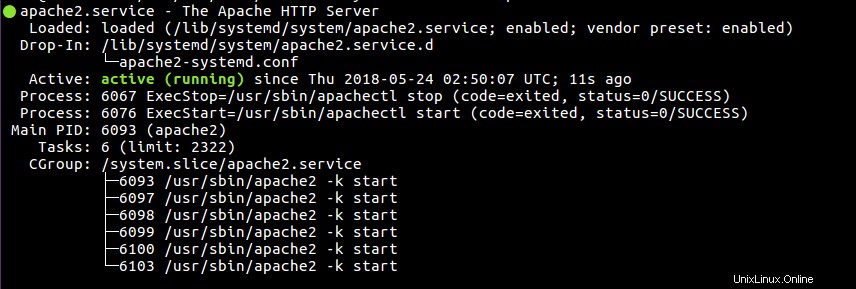
c) Nakonfigurujte a nainstalujte Roundcube
Nyní nakonfigurujeme Roundcube tak, že nejprve změníme vlastnictví a oprávnění naší složky webové pošty tak, aby Apache mohl vytvářet a upravovat konfigurační soubory a soubory protokolů
# chown -R www-data:www-data /var/www/html/webmail/
# chmod 755 /var/www/html/webmail/temp/ /var/www/html/webmail/logs/Nyní můžeme nainstalovat Roundcube prostřednictvím instalačního programu v jeho složce. Protože jsme nakonfigurovali webmail jako výchozí web, pro přístup k Roundcube potřebujeme pouze uvést název domény nebo IP adresu následovanou názvem instalačního programu, jako je tento http://název_domény_nebo_IP/instalační program Normálně, když neměníme výchozí web, musíme uvést název domény nebo IP adresu, kořenovou složku webové pošty a název instalačního programu, jako je tento http://název_domény_nebo_IP/webmail/instalační program V našem případě použijeme první adresu. Rouncube zkontroluje prostředí vašeho serveru. Ujistěte se, že máte všechna požadovaná rozšíření php
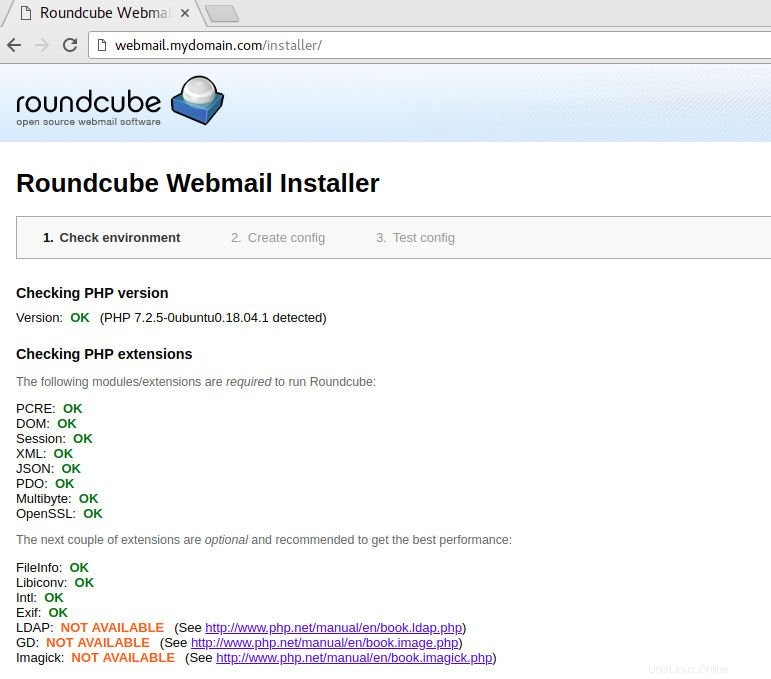
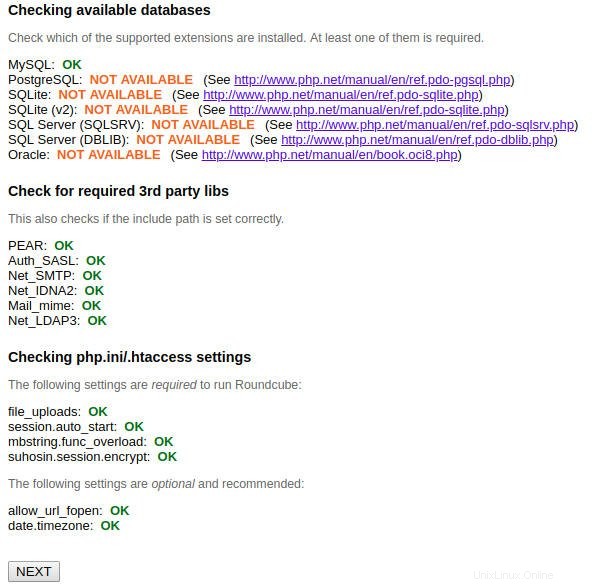
Nyní přejděte na další stránku. Chcete-li vytvořit výchozí konfigurační soubor pro váš webmail, budete muset nakonfigurovat některá nastavení.
- Obecná konfigurace: Název produktu můžete změnit. Jsou to informace, které se objeví ve spodní části přihlašovací stránky Roundcube
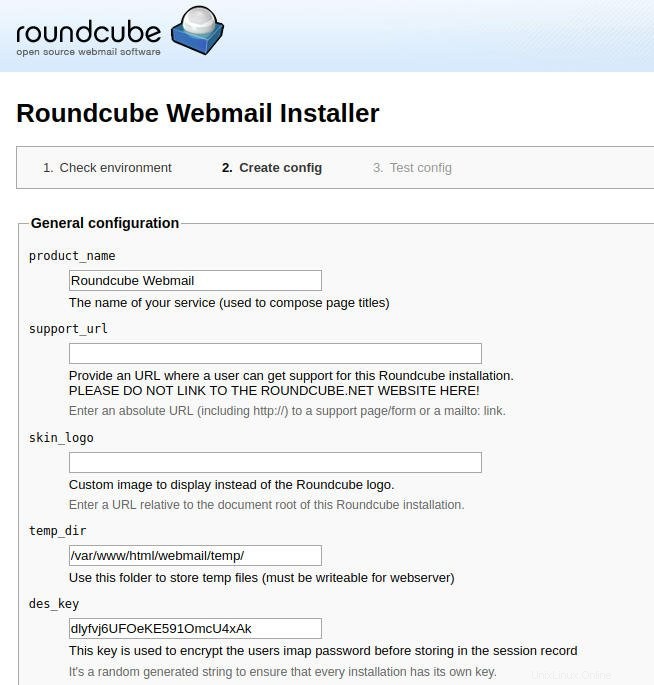
- Nastavení databáze: Zde zadáte informace o databázi Rouncube, kterou jsme nakonfigurovali pomocí Mysql
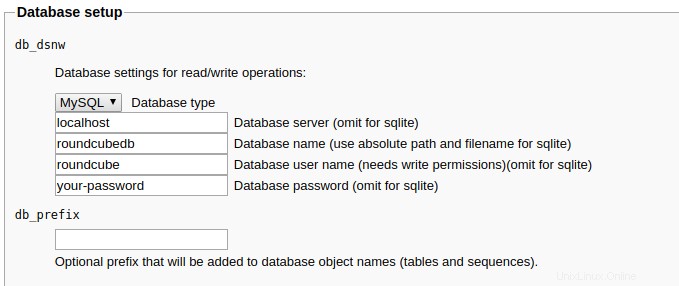
- Nastavení protokolu IMAP: Pokud máte nainstalovaný funkční poštovní server, budete muset zadat jeho informace pro odesílání pošty. Pokud ne, můžete to zkusit pomocí Gmailu. Nakonfigurujeme Gmail s SSL tak, aby port byl 993. Pokud nechcete uvádět název domény pokaždé, když (@gmail.com) poté vyplňte řádek username_domain pouze s názvem domény a zaškrtněte políčko auto_create_user k vytvoření uživatele v databázi, který vám zabrání v přihlášení
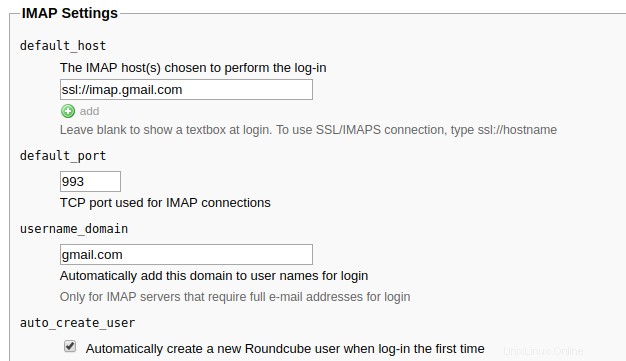
- Nastavení SMTP: Nadále budeme používat informace Gmail smtp a port 465 pro SSL. Ujistěte se, že jste zaškrtli políčko vedle možnosti Pro ověření SMTP použít aktuální uživatelské jméno a heslo IMAP abyste mohli ponechat pole pod smtp_user/smtp_pass prázdné
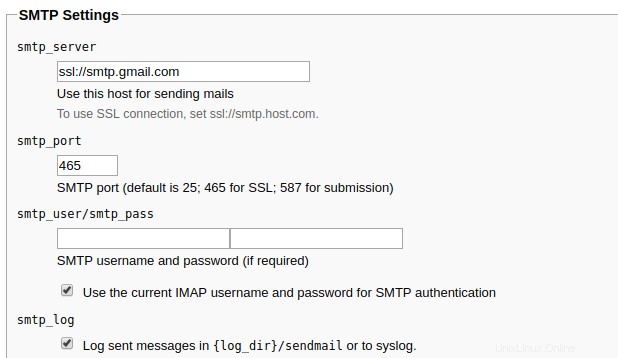
- Pluginy: Můžete si vybrat vhodný plugin pro integraci do Roundcube. Přečtěte si popis a vyberte si ten dobrý. Máte nějaké zajímavé pluginy, jako je enigma pro šifrování PGP nebo emotikony atd.
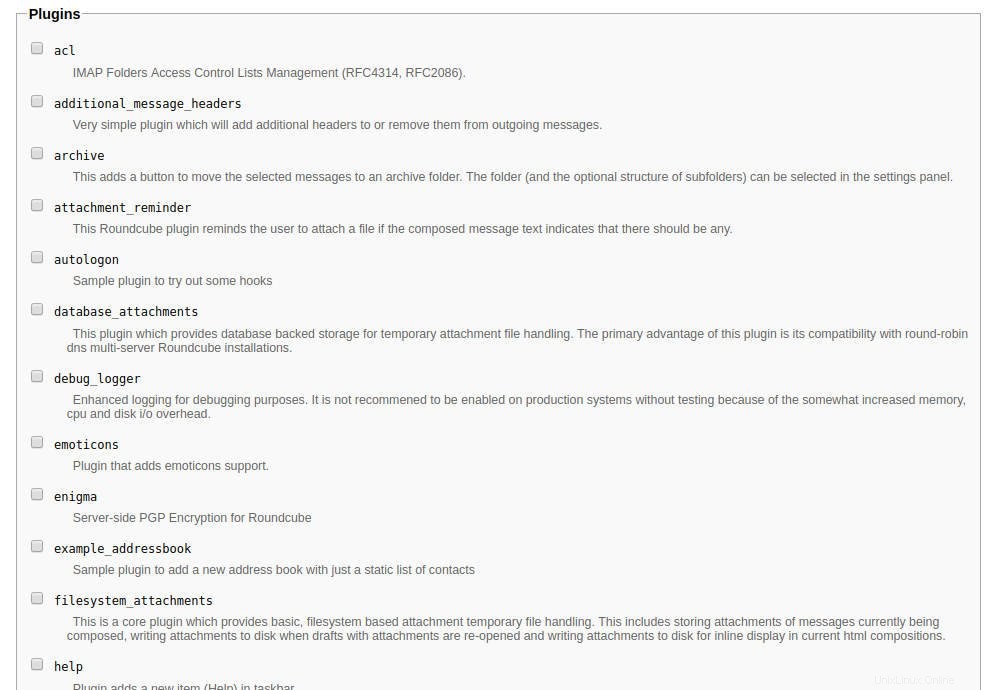
Na konci stránky zvolte VYTVOŘIT KONFIG. Tím se uloží veškerá konfigurace do souboru, který bude uložen v adresáři webmail.
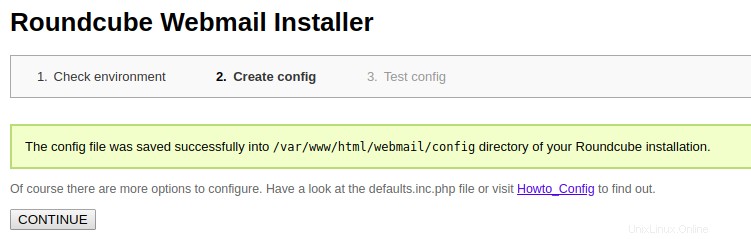
Nyní můžete pokračovat a otestovat všechna nastavení vyplněním dobrých parametrů smtp a imap pro testy.
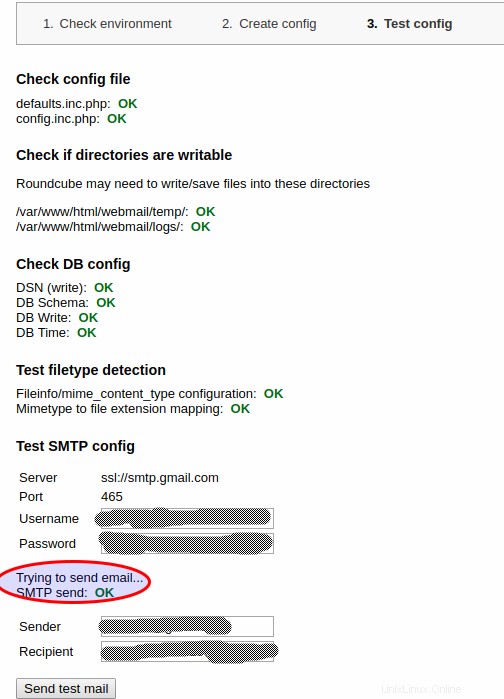
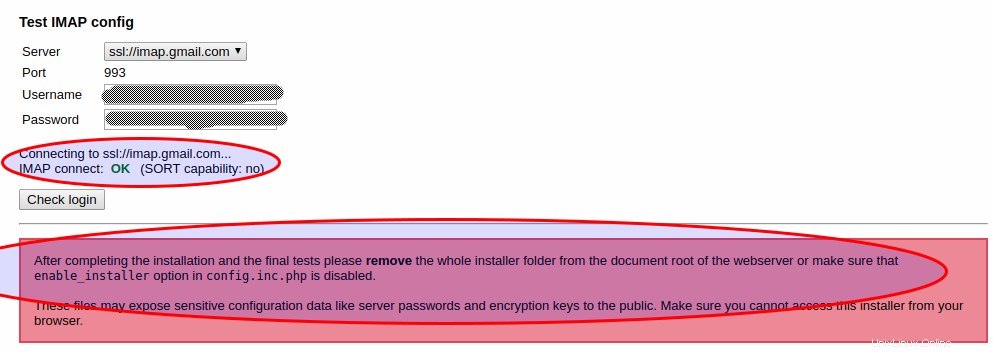
Máte varovnou zprávu od Roundcube s žádostí o odstranění instalačního souboru z určitých bezpečnostních důvodů.
# rm -rf /var/www/html/webmail/installer/Pokud testy nefungují, ujistěte se, že poskytujete dobré informace. Pokud máte stále stejný problém, znamená to, že možná budete muset povolit méně bezpečné aplikace v Gmailu pokud nechcete čelit některým omezením od společnosti Google
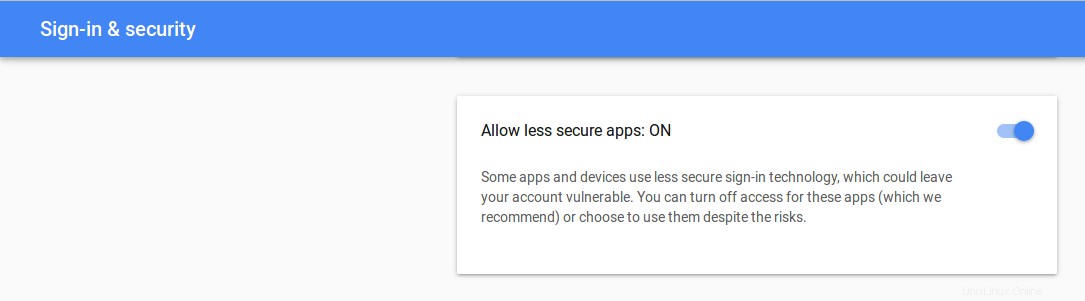
Nyní můžete přejít na přihlašovací stránku. Zadejte své přihlašovací údaje
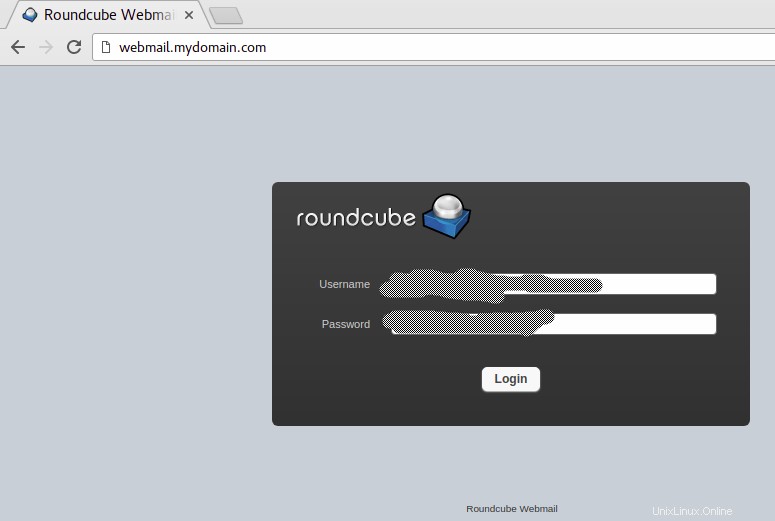
Nyní můžete vidět domovskou stránku vaší webové pošty Roundcube. Můžete vidět, že jsem povolil méně bezpečnou aplikaci
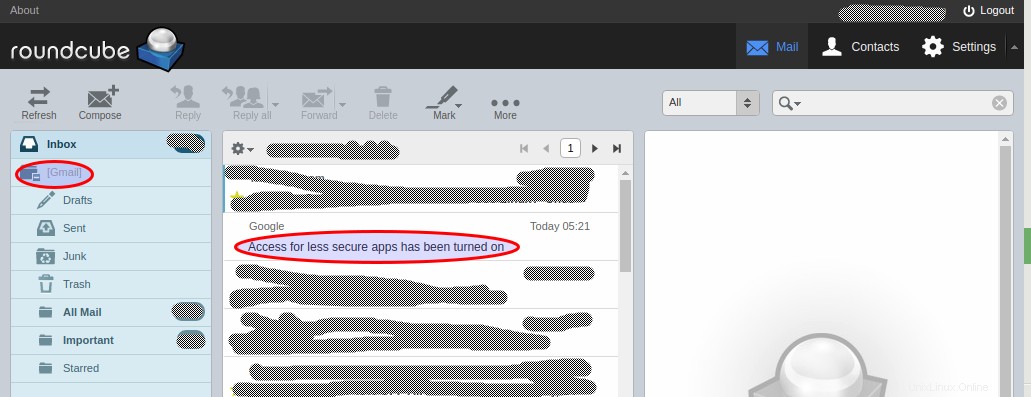
Nyní můžete zkontrolovat a prozkoumat svého webového poštovního klienta Roundcube.
Nyní můžete přistupovat ke svému poštovnímu serveru a přihlásit se pomocí svých přihlašovacích údajů prostřednictvím Roundcube. Můžete nainstalovat nová témata pro vylepšení vzhledu vašeho klienta a některé pluginy pro přidání nových funkcí, které mohou být vhodné pro vaše potřeby nebo pro lepší uživatelský zážitek.